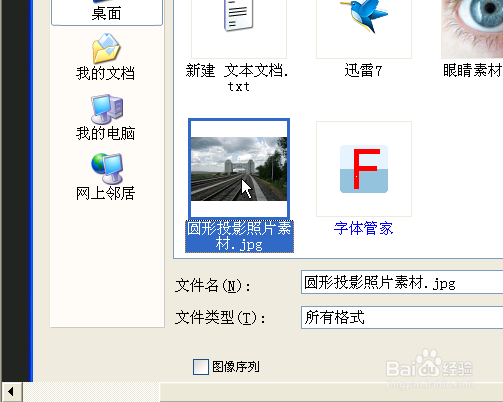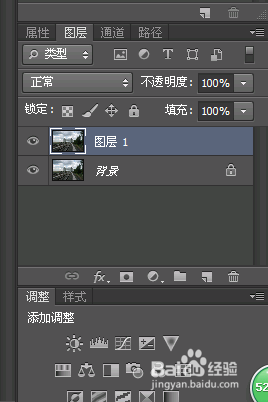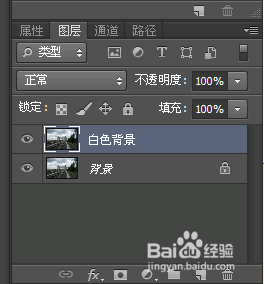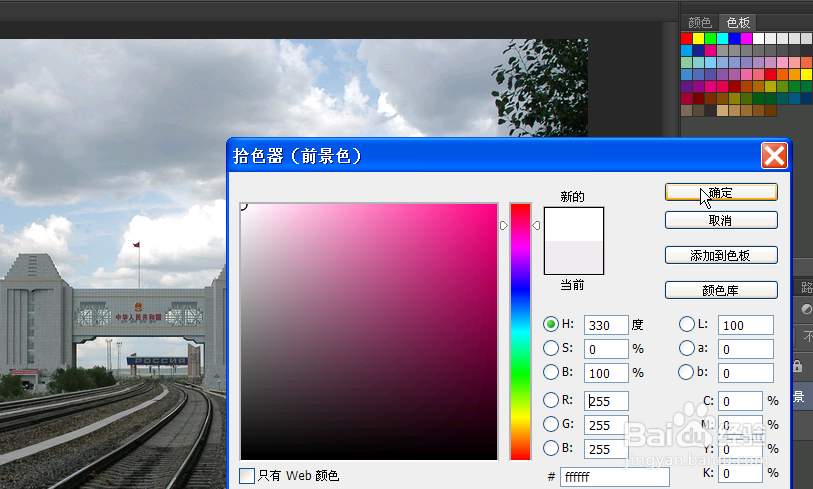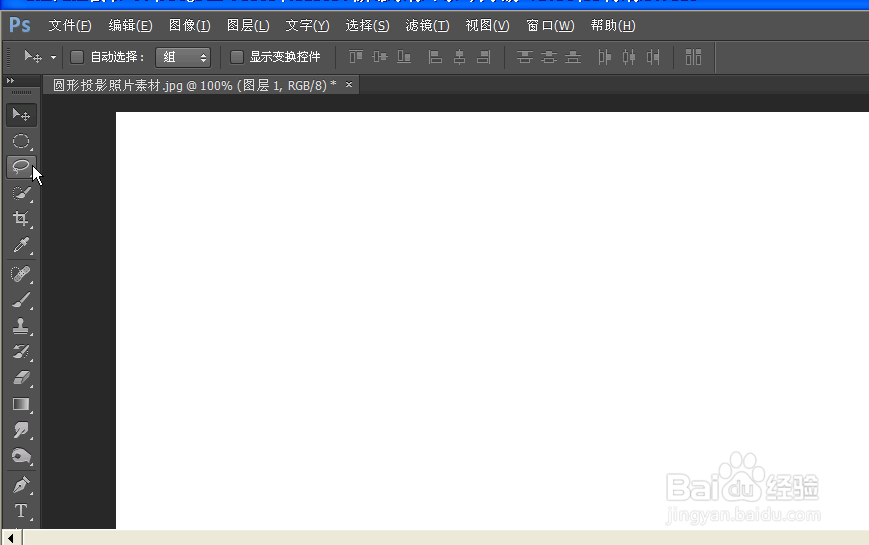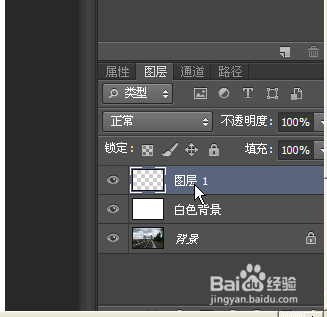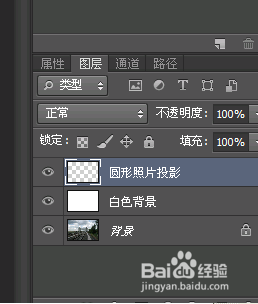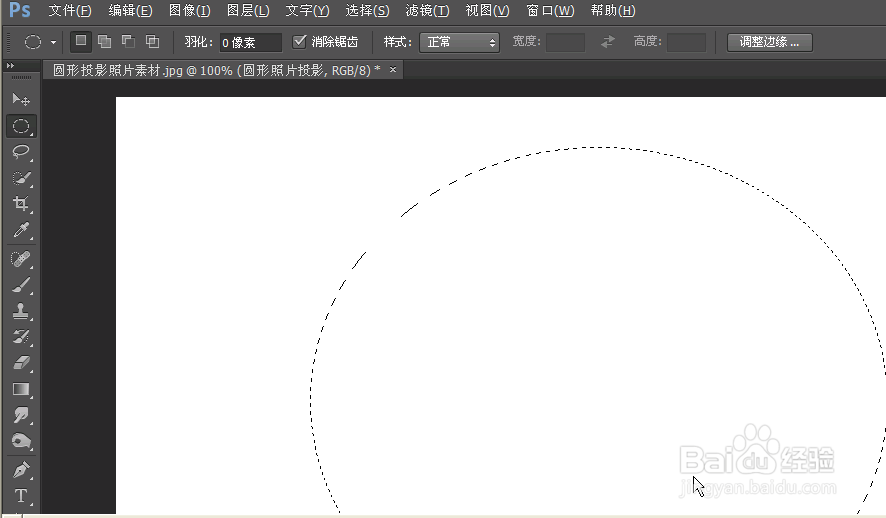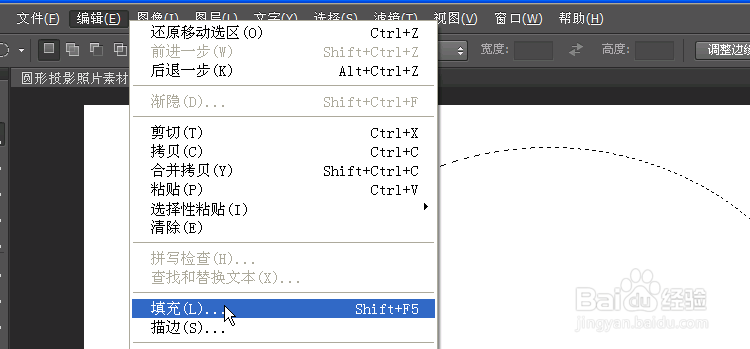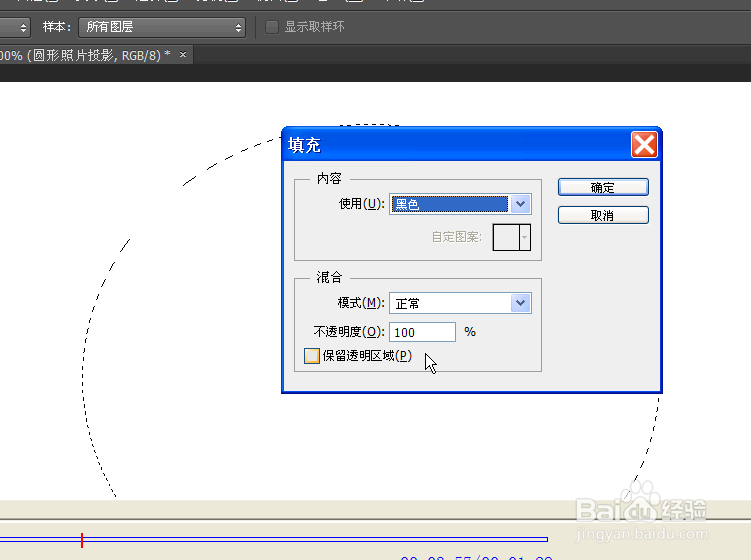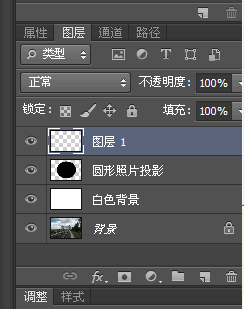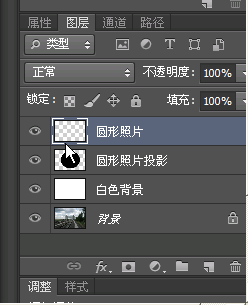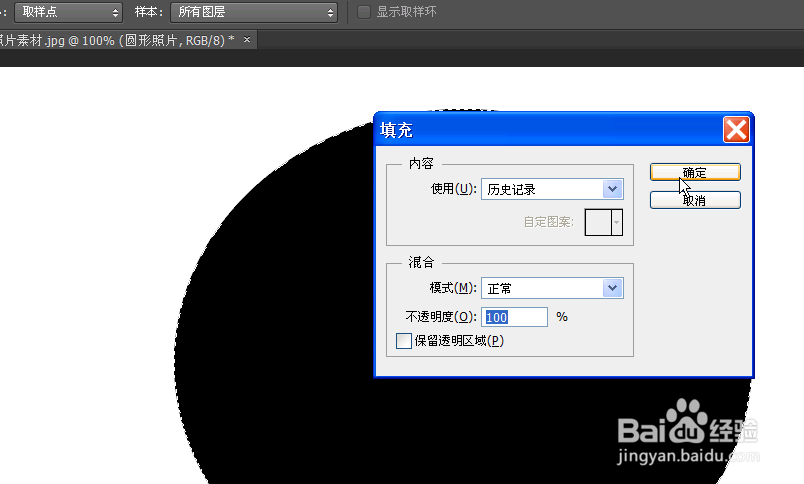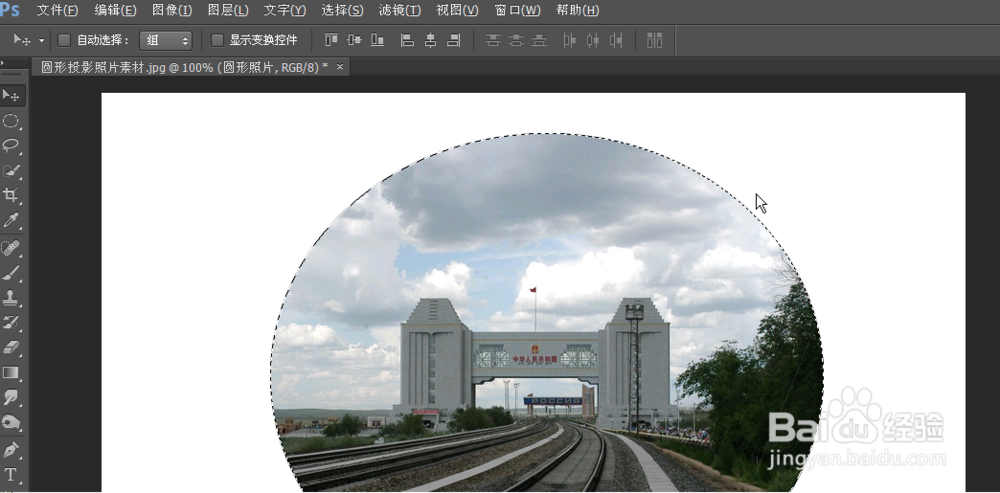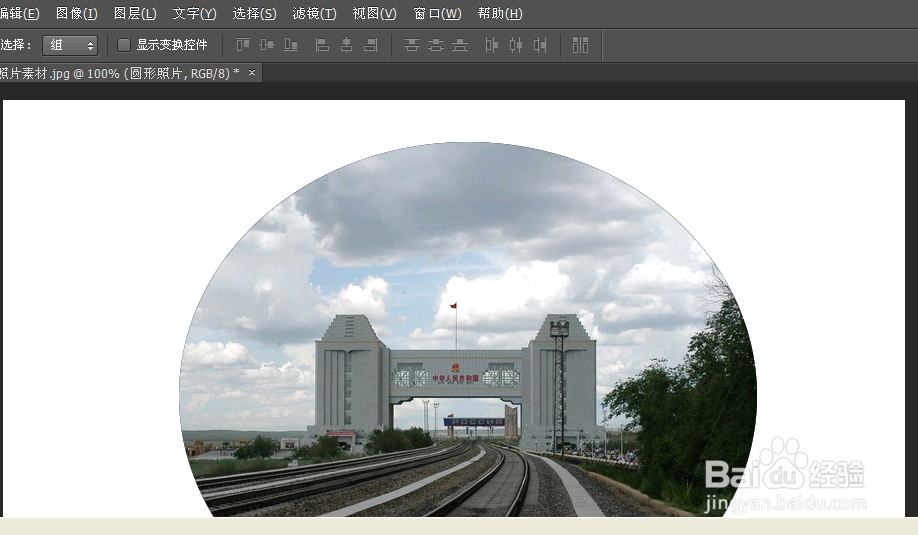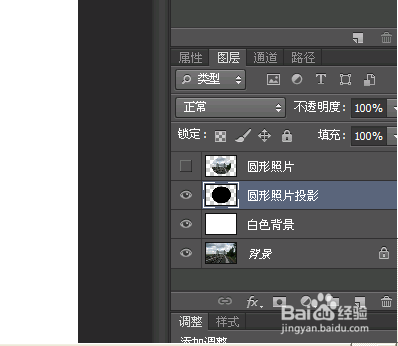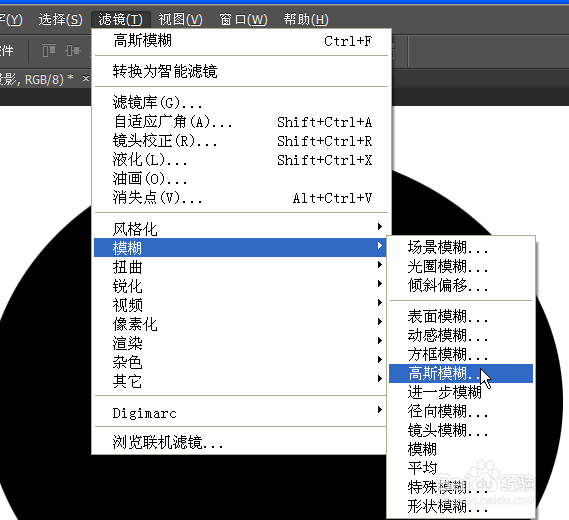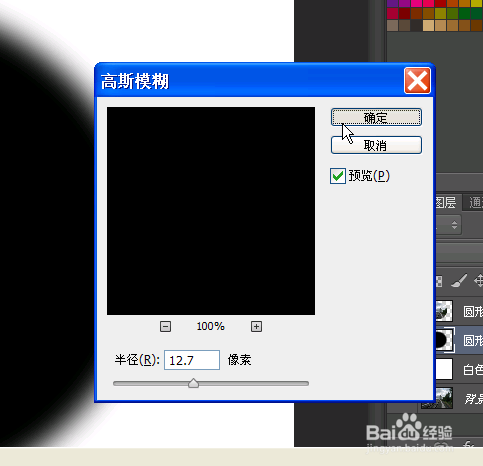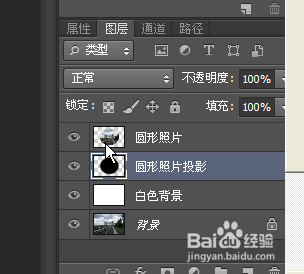制作圆形投影照片
1、打开圆形投影照片素材
2、按Ctrl加j,新建图层一,改图层一名称为:白色背景
3、改前景色为:白色,然后点击确定,最后按键盘键Alt加delete键填充前景色
4、再新建一个图层一,然后将图层一的名称改为:圆形照片投影
5、利用圆形选区工具画一个圆形,然后点击编辑-填充,选择黑色
6、最后一次新建图层一,并将图层一改为:圆形照片
7、点击编辑-填充-历史记录,然后按Ctrl加d取消选择
8、隐藏圆形照片图层,选择圆形照片投影图层
9、点击滤镜-模糊-高斯模糊,模糊数据为:12.7像素,然后点击确定,最后打开圆形照片图层
10、圆形投影照片效果图,完成了
声明:本网站引用、摘录或转载内容仅供网站访问者交流或参考,不代表本站立场,如存在版权或非法内容,请联系站长删除,联系邮箱:site.kefu@qq.com。
阅读量:57
阅读量:58
阅读量:68
阅读量:32
阅读量:95